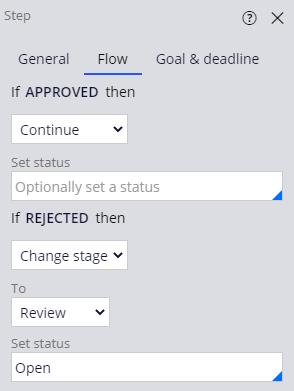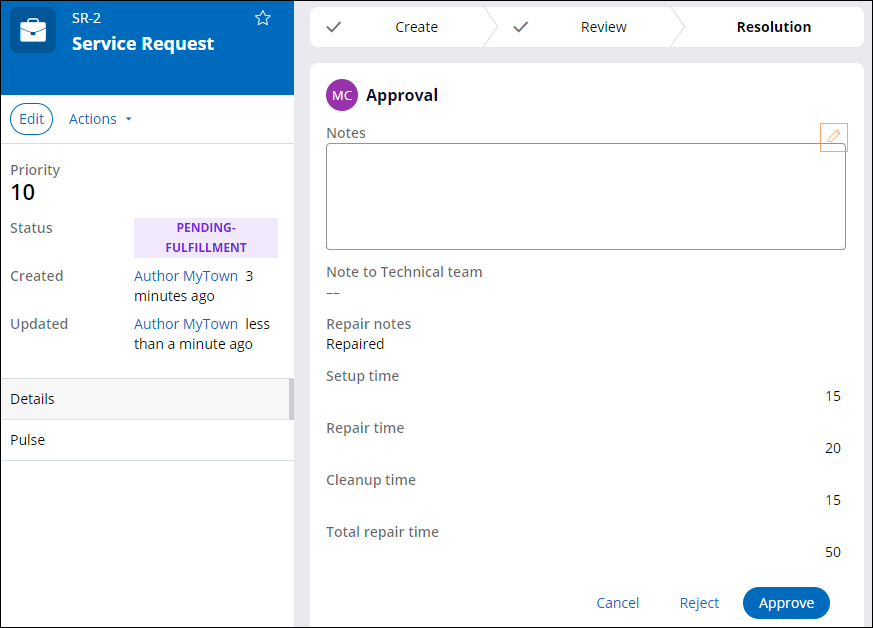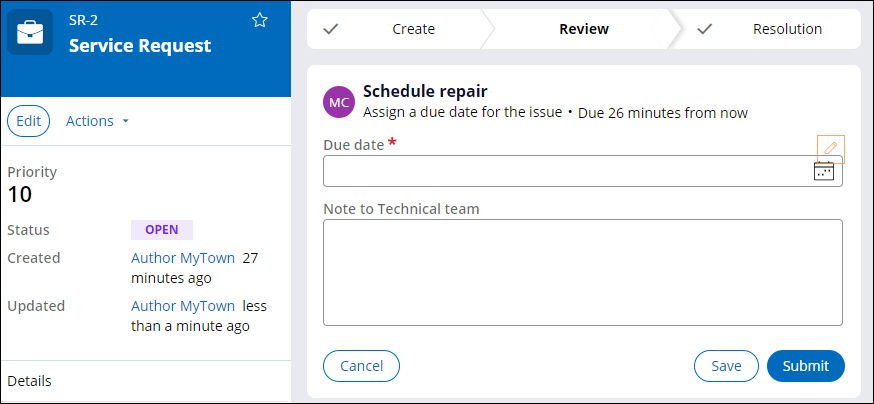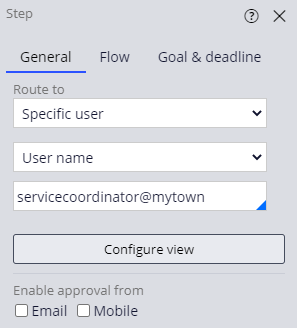
Aprobación del trabajo
1 Tarea
5 minutos
Escenario
El coordinador de servicios de MyTown quiere revisar todas las reparaciones realizadas en respuesta a una solicitud de servicio de un residente. Si la reparación es satisfactoria, el caso se aprueba y, entonces, se resuelve. Si la reparación no es satisfactoria, el caso se rechaza y se devuelve a la etapa de revisión para que se pueda programar una nueva reparación. Luego de volver a la etapa de revisión, el estado del caso es Open (Abierto).
La siguiente tabla incluye las credenciales que necesita para completar el reto.
| Función | Nombre de usuario | Contraseña |
|---|---|---|
| Application Developer | author@mytown | pega123! |
Recorrido del Reto
Tareas detalladas
1 Configurar el paso Revisar reparación
Nota: Si bien el paso de aprobación ya está creado en esta instancia del reto, puede agregar un paso de aprobación a un proceso. Para ello, haga clic en Step (Paso) y seleccione Approve/Reject (Aprobar/Rechazar).
- En el panel de navegación de App Studio, haga clic en Case types > Service Request (Tipos de casos > Solicitud de servicio) para mostrar el ciclo de vida del caso.
- En el ciclo de vida del caso del tipo de caso Solicitud de servicio, haga clic en el paso Review repair (Revisar reparación) para configurar el paso Approve/Reject (Aprobar/Rechazar). El panel de configuración se muestra a la derecha.
- En la pestaña General, confirme que el paso Approve/Reject (Aprobar/Rechazar) esté enrutado a servicecoordinator@mytown.
- En la pestaña Flow (Flujo), confirme que la lista If APPROVED then (Si está APROBADO, entonces) esté configurada en Continue (Continuar).
- Configure la lista If REJECTED then (Si está RECHAZADO, entonces) en Change stage (Cambiar etapa) para devolver el caso a otra etapa si se rechaza la reparación.
- Confirme que la lista To (Para) esté configurada en Review (Revisar) para devolver el caso a la etapa Revisión si se rechaza la reparación.
-
En el campo Set status (Configurar estado), introduzca o seleccione Open (Abierto) para cambiar el estado del caso si se rechaza la reparación.
- En la etapa alternativa Approval Rejection (Rechazo de aprobación), pase el mouse por encima de la etapa para revelar el ícono Más y haga clic en los puntos para mostrar las opciones de la etapa.
- Haga clic en Delete stage (Eliminar etapa) para quitar la ruta alternativa del ciclo de vida del caso.
- Haga clic en Save (Guardar) para completar la configuración.
Confirme su trabajo
- Haga clic en Save and run (Guardar y ejecutar) para ejecutar una nueva instancia del tipo de caso. El sistema muestra un nuevo caso de Solicitud de servicio.
- En la vista Crear, antes de avanzar con el caso, complete los campos que corresponda.
- Avance el caso a la etapa Resolution (Resolución).
- En el paso Perform repair (Realizar reparación), complete los campos que corresponda y haga clic en Submit (Enviar) para continuar con el paso siguiente.
- En el paso Review repair (Revisar reparación), haga clic en Reject (Rechazar) para volver a la etapa de revisión.
- En la sección To do (Por hacer) del caso, a la derecha de Programar reparación, haga clic en Go (Ir) para mostrar la vista Schedule repair (Programar reparación). Asegúrese de que el estado del caso sea OPEN (ABIERTO).
- Complete los campos correspondientes y haga clic en Submit (Enviar) para continuar al paso Realizar reparación.
- En la sección To do (Por hacer) del caso, a la derecha de Realizar reparación, haga clic en Go (Ir) para mostrar la vista Perform repair (Realizar reparación).
- Complete los campos que corresponda y haga clic en Submit (Enviar) para continuar con el paso siguiente.
Nota: En la etapa de resolución, si ve Empty Work Item Handle (Manejo de elementos de trabajo vacío), haga clic en Actions > Refresh (Acciones > Actualizar) para actualizar el caso.
- En la sección To do (Por hacer) del caso, a la derecha de Obtener aprobación, haga clic en Go (Ir) para mostrar la vista Approval (Aprobación).
- En el paso de aprobación, haga clic en Approve (Aprobar) para aceptar la reparación. Verifique que el estado del caso sea RESOLVED-COMPLETED (RESUELTO-COMPLETADO).
Este Reto es para practicar lo aprendido en el siguiente Módulo:
Disponible en las siguientes misiones:
If you are having problems with your training, please review the Pega Academy Support FAQs.
¿Quiere ayudarnos a mejorar este contenido?